För att fakturera går du först till det projekt du vill skapa en faktura för. På förstasidan, Huvudinfo, hittar du knappen "Fakturera" uppe till vänster. Klicka på den för att skapa en ny faktura för projektet.
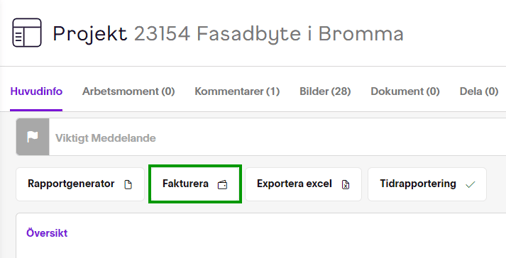
När du klickar på "Fakturera" så öppnas fönstret "Skapa ny faktura".
Här kan du se alla uppgifter som kommer med på fakturan. Fakturauppgifter, kontaktuppgifter, och kunduppgifter autofylls med den data ni sparat i projektet och i era inställningar.
Du kan välja att fakturera på ett antal olika sätt genom att klicka på denna meny:
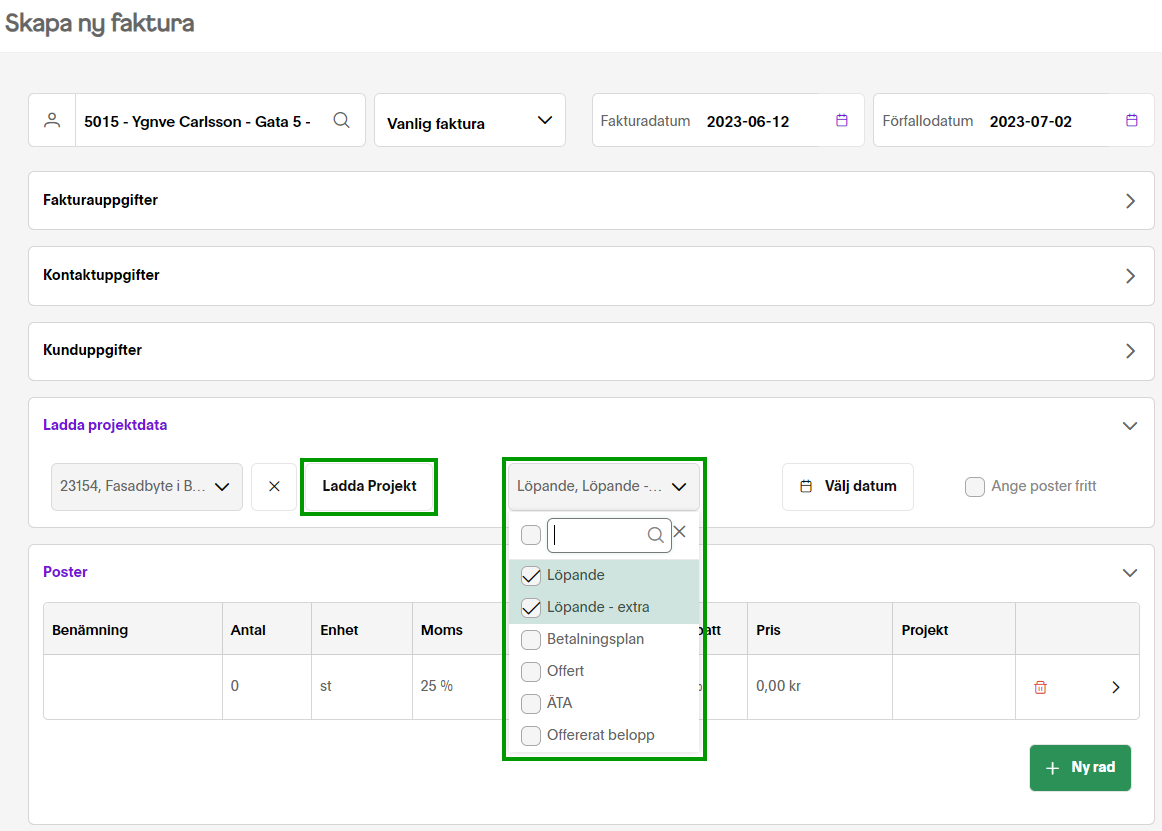
Löpande / Löpande -Extra - Dessa alternativ laddar in alla ej fakturerade timmar och materialkostnader från projektet.
Betalningsplan - Om du skapat en betalplan för projektet så kan du ladda in alla ofakturerade delar av betalplanen via detta alternativ.
Offert – Om du skapat ditt projekt från en offert, eller knutit en offert till projektet, så kan du via detta alternativ fakturera de kostnader du specificerat i offerten.
Offererat belopp – Om du kommit överens om ett fast pris med er kund, och fyllt i det i fälten ”Offererat arbete” och/eller ”Offererat material” i rutan ”Information” i projektet, så kan du enkelt importera de summorna genom att välja detta alternativ.
ÄTA – Om du skapat ÄTA på projektet så väljer du detta alternativ för att fakturera de kostnaderna.
När du valt vad du vill fakturera så klickar du på ”Ladda projekt” för att hämta datan.
Fakturaraderna kommer då att fyllas på med den valda informationen.
-----------------------------------------------------------------------------------
För att få alla underliggande poster för en kategori utskrivet på fakturan på radnivå så klickar du på pilen på raden för t.ex. Material, och sen bockar du för alternativet ”Skriv ut alla rader”.
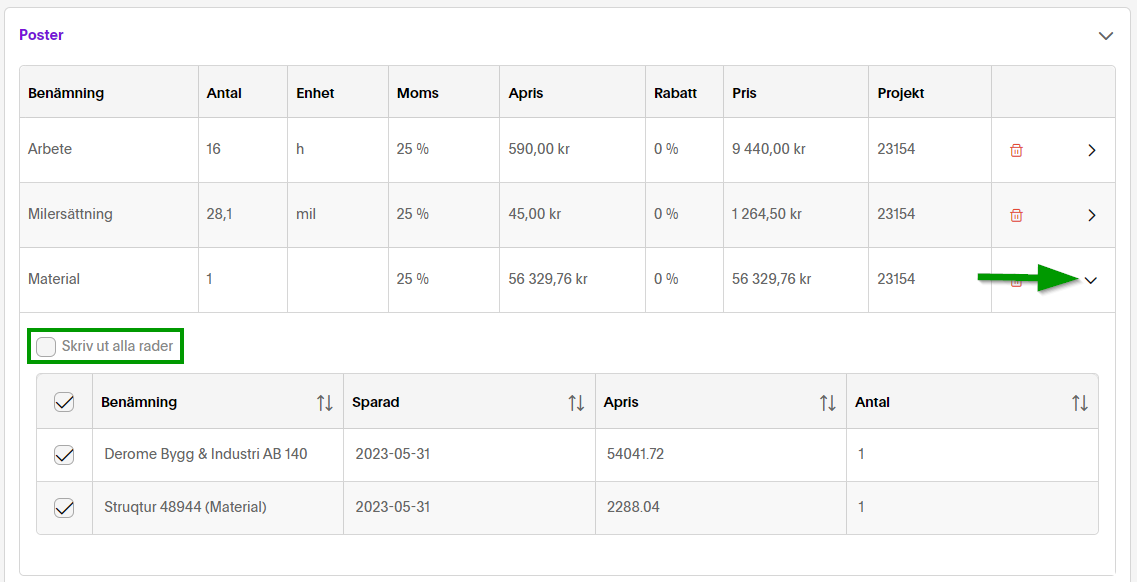
Dubbelkolla att Fakturadatum och Förfallodatum är korrekt genom att se på datumen högst upp i ”Skapa ny faktura” fönstret.

När du är nöjd med informationen på fakturan så kan du klicka på ”Förhandsgranska”. Om allt ser bra ut så klickar du ”Spara”.
En ny ruta kommer då upp där du kan välja att ladda ner fakturan, maila den direkt till kund, eller se fakturaunderlaget.
Om du väljer att maila fakturan till kund så öppnas en ny ruta. Här kan du välja Mottagare, vad som ska stå i ämnesraden på mailet, texten som ska stå i mailet, samt vilka bilagor du vill bifoga.
Alla dokument som är uppladdade till projektet, samt leverantörsfakturor, går här att välja att skicka med som bilaga.
När du är klar klickar du på ”Skicka”.
.png?height=120&name=Struqtur_Logotype-Horizontal_RGB-White%20(1).png)